Tutorial Editing Foto PicSay Pro Efek Blur Dengan Kamera SLR - Setelah sekian lama admin tidak mempublish artikel mengenai tutorial picsay pro namun pada kesempatan ini saya masih di berikan ide dalam membuat Efek yang keren dan bagus tentunya dalam merubah gambar/foto anda menjadi nampak Unik. Proses Editing Foto Blur dengan Picsay Pro Android ini sangatlah mudah hanya memakan waktu kurang lebih 5 menit kalian sudah bisa mendapatkan foto yang keren nampak nyata.
Awalnya untuk membuat proses Edit foto blur tersebut admin termotifasi dari salah satu photografer yang mengupload foto hasilnya yang di unggah ke media sosial yang kurang lebih seperti gambar di bawah. Yang berhiasan dengan efek blur dan tambahan gadget kamera yang tentu dapat membuat hasil editing foto anda menjadi lebih keren.
Untuk tahap proses editing Blur kamera with SLR ini user hanya membutuhkan efek blur untuk membuat gambar background menjadi buram setelah itu jika hasil sudah maksimal maka user di tuntut untuk memasukan/insert picture Kamera SLR tersebut dengan menambahkan gambar kembali dari background utama untuk hasil akhir dari edit foto tersebut anda bisa lihat pada gambar yang sudah saya siapkan dibawah.
Bahan persiapan sebelum Editing Foto Blur with kamera DSLR:
- Download Bahan gambar dibawah ini:
- Bagi yang belum memiliki applikasi Picsay Pro kalian bisa Download PicSay Pro terlebih dahulu.
Tutorial Edit Picsay Pro Efek Blur with Kamera SLR :
1. Jika perlengkapan seperti Aplikasi Picsay dan bahan sudah tersedia maka anda bisa Buka aplikasi PicSay Pro dan memilih gambar yang ingin di Edit, Jika gambar sudah terpilih anda bisa pilih opsi Adjust dan pilih Blur yang berguna untuk memburamkan bagian background.
2. Selanjutnya anda bisa geser/atur tingkat blur pada gambar tersebut jika sudah anda bisa pilih Centang. Selanjutnya anda bisa pilih opsi Effect disana ada beberapa opsi yang tampil kalian bisa pilih opsi Insert Picture, yang berguna untuk memasukan foto baru yakni kamera DSLR yang nantinya meniban gambar blur.
3. Jika opsi Insert picture sudah di pilih kalian bisa pilih Bahan Gambar Kamera LSR untuk di edit picsay pro, dan anda atur letak serta ukuran besar kecilnya Kamera tersebut, jika sudah seperti biasa anda bisa tap Centang.
4. Selanjutnya untuk membersihkan agar gambar terbebas dari warna hitam, kalian bisa pilih Opsi Eraser seperti pada screenshoot dibawah, dan hapus hingga bersih sampai warna hitam hilang dan kamera terlihat Real. Selanjutnya anda bisa Pilih Insert Picture lagi untuk memasukan gambar utama.
5. Setelah anda memasukan foto gambar utama, kalian bisa resize/atur ukuran hingga tepat pada layar kamera SLR contohnya seperti pada screenshoot dibawah ini.
Sekian artikel mengenai editing foto dengan picsay pro semoga ulasan Tutorial Edit Photo PicSay Pro Android Membuat Efek Blur With Kamera SLR ini dapat berguna dan menambah wawasan anda khsususnya dalam segi editing foto, selamat mencoba terimakasih telah berkungjung.

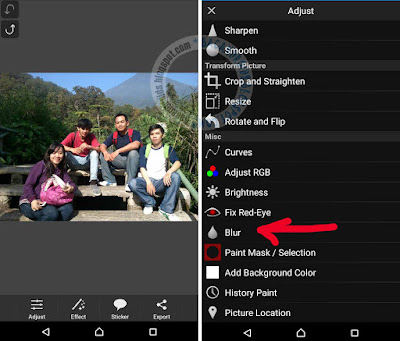
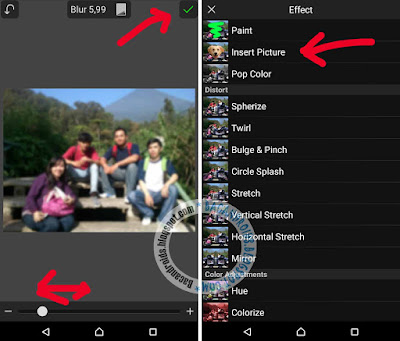
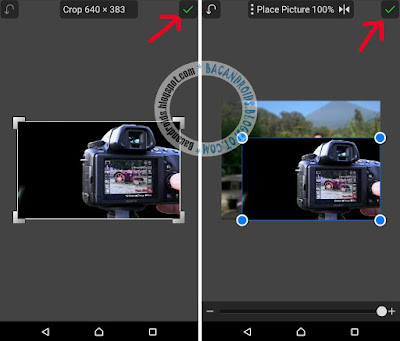
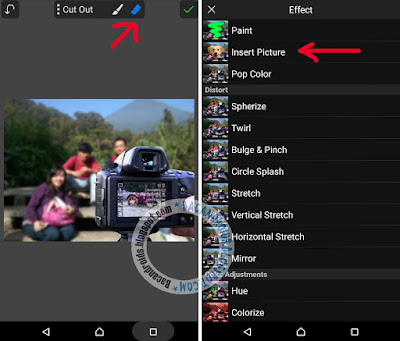
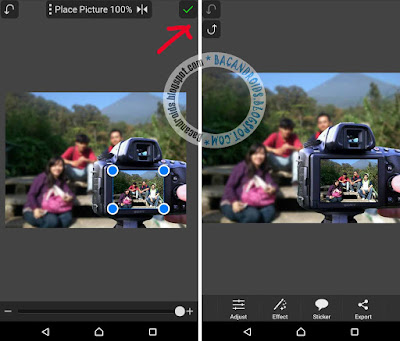






















0 komentar:
Post a Comment